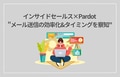PardotにSalesforce Engageを "ちょい足し" すると...?
Salesforce CRMの活用成功事例 6選のご紹介 〜顧客データ統合とDX推進のポイント〜
本資料は、Salesforce CRMを活用した顧客データの統合および業務プロセスのデジタルトランスフォーメーション(DX )に取り組む企業様の成功事例を多数ご紹介しております。
\詳細はこちらをクリック/
toBeマーケティングのBlogでも何度か取り上げているSalesforce Engageは、営業担当者がメールテンプレートを使用して適切なタイミングで自分の担当顧客に連絡し、Salesforceでその効果を追跡することができるツールです。
・関連記事
インサイドセールス×Pardot "成功の鍵は One to Oneメールの有効活用"
ここ最近お客様先を訪問した時に、Salesforce EngageをPardotと合わせて導入いただいている企業が増えていることを実感しています。そこで、今回は改めて基本的な使い方をご紹介します。
1. メール
送りたい顧客に1対1で送ることも、リストビューから複数の顧客にチェックを入れて1対多のメールを送ることもできます。つい先日、機能アップデートされ、取引先だけではなく商談、キャンペーンのリストビューからも送信先が選択できるようになりました!(リリースノート)
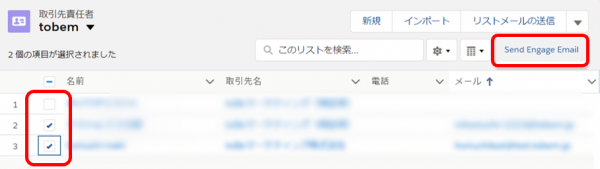
テンプレートを利用、または画面上でメール文章の作成を行います。件名や本文ではPardotと同じように変数タグを利用可能で、さらにSalesforceにアップロードされたファイルを添付することができます。
※メールテンプレートは作成時に「1 to 1 メール」にチェックされているテンプレートが対象です。

.
2. レポート
Engageレポートでは、期間やテンプレートの利用有無などの条件でレポートを確認可能です。どのメールテンプレートの開封、クリックが多かったかなどを次回以降に活かすことができます。また、自分の送信結果だけでなくチーム全体の配信結果をチームレポートとして見ることもできます。
※チームの概念はSalesforceのプロファイル単位になります。
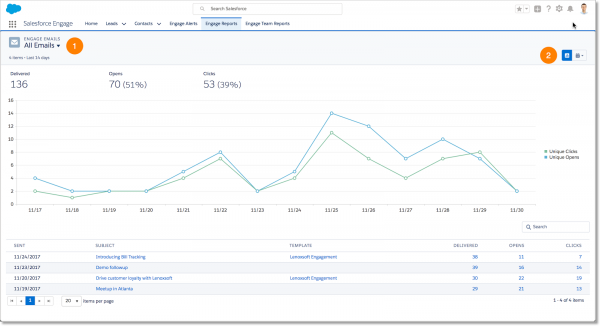
3. Engageアラート
Engageアラートは、過去 4 日間のリード・取引先責任者のアクティビティをカードベースでリアルタイムに表示します。アラートを表示する条件をEngageの各ユーザーがそれぞれ自由に設定できます。
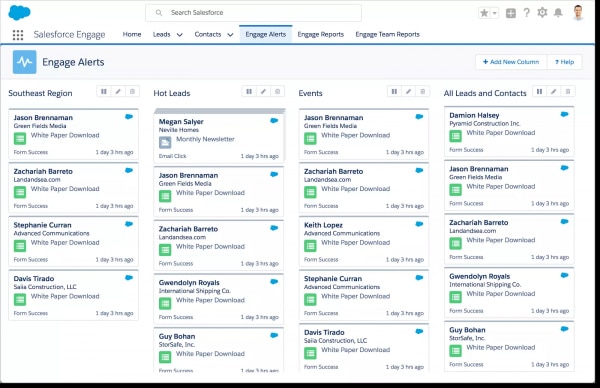
toBeマーケティングのインサイドセールス担当者は、「メールを開封」 → 「リンクをクリック」 → 「サイトに訪問」と絞り込むような条件を設定し、「サイトに訪問」でアラート通知されたお客様宛に電話で連絡とる、といった活用を行っています。
さらに、Engageアラートのデスクトップ用ツールをダウンロードすると、Salesforceを開いていなくてもリアルタイムで通知を受け取ることができます。
Pardotではリストに対してマーケティングメールを送信し、営業担当がそこから個別にアタックするときにSalesforce Engageを使うといった "合わせ技" が効果的です。Salesfore Engageのライセンス購入が必要にはなりますが、ぜひPardotに "ちょい足し" を検討してみてください。
toBeマーケティングではSalesforce Engageの設定もサポートしていますので、ご興味ありましたらぜひ!
Salesforce CRMの活用成功事例 6選のご紹介 〜顧客データ統合とDX推進のポイント〜
本資料は、Salesforce CRMを活用した顧客データの統合および業務プロセスのデジタルトランスフォーメーション(DX )に取り組む企業様の成功事例を多数ご紹介しております。
\詳細はこちらをクリック/